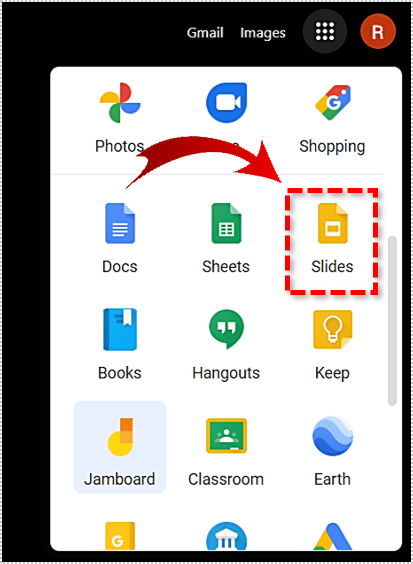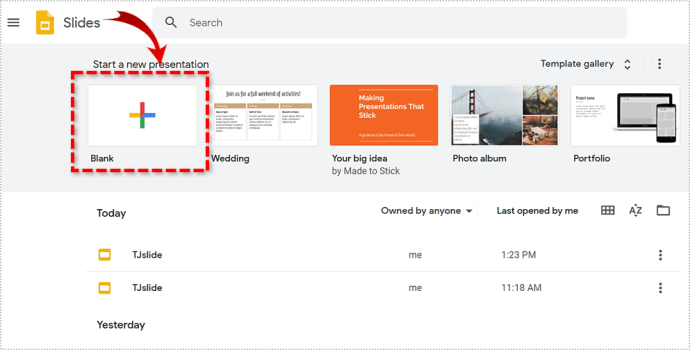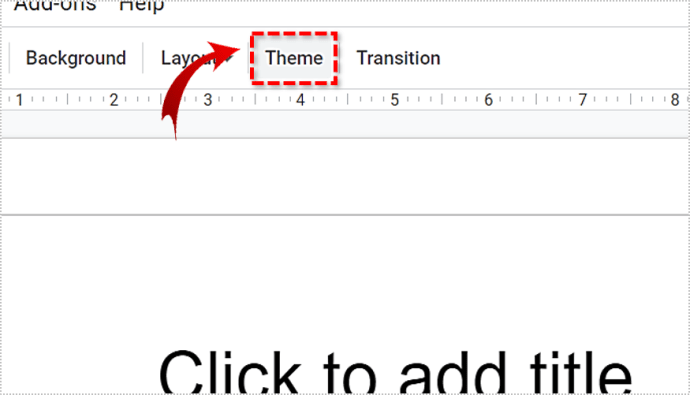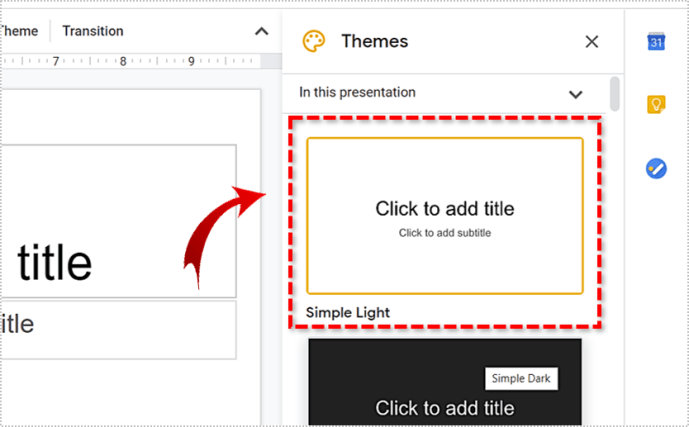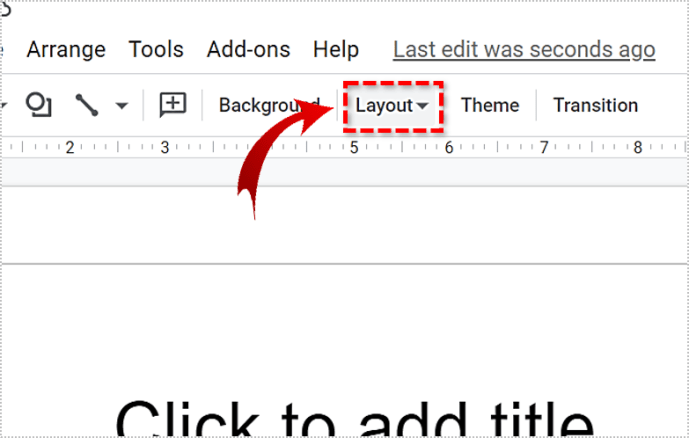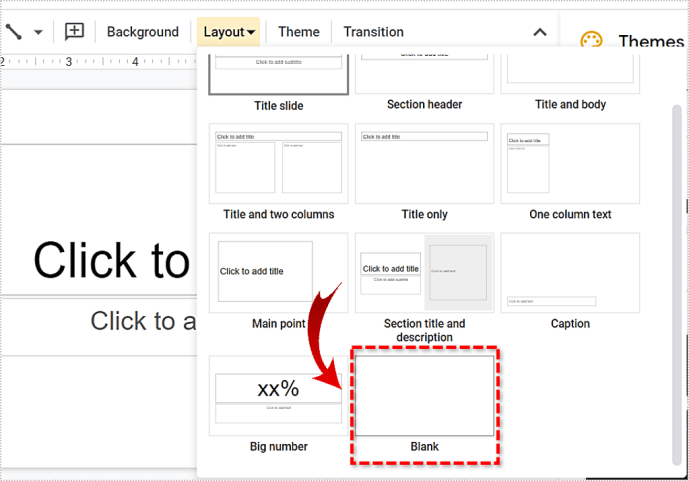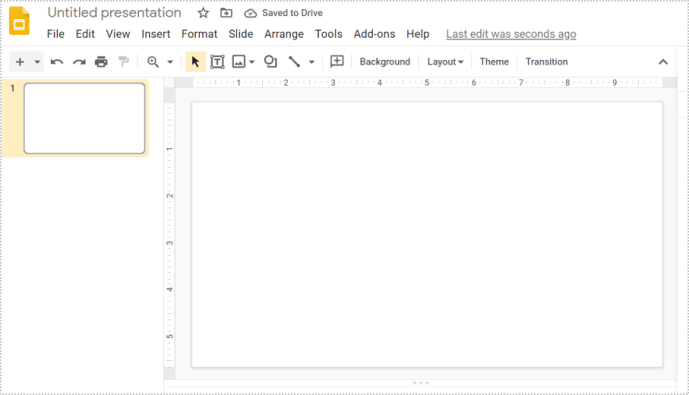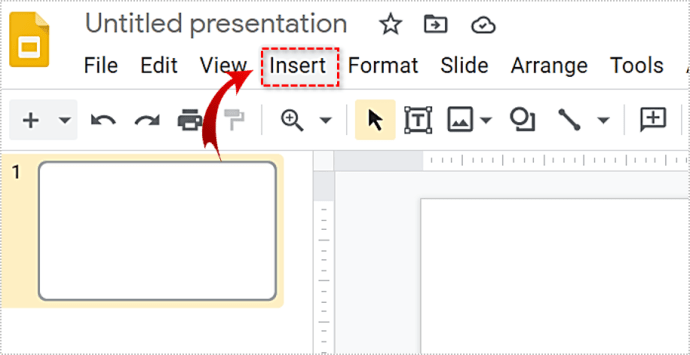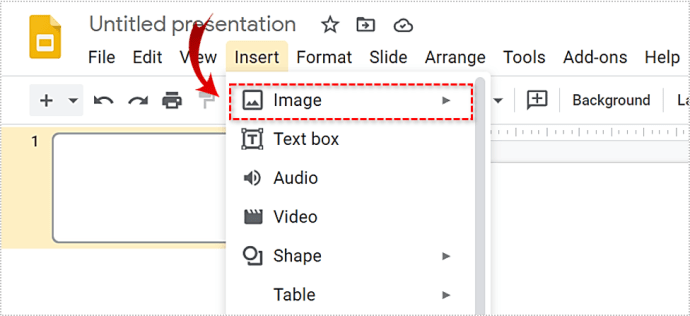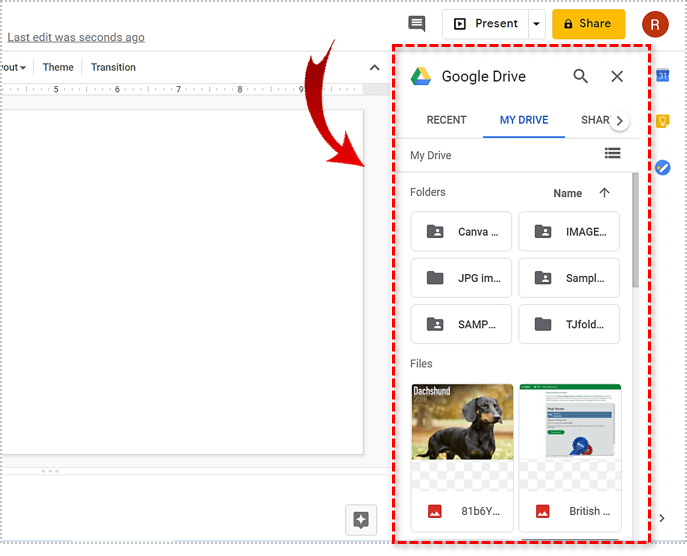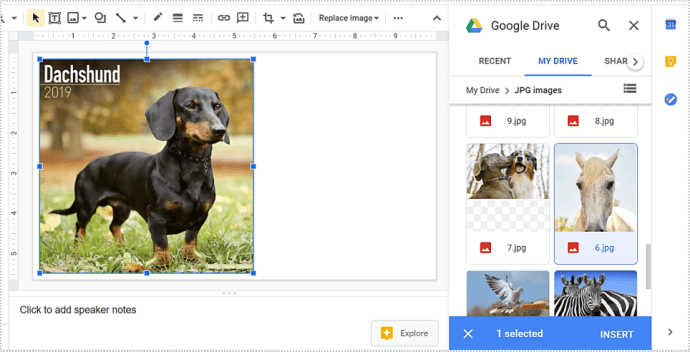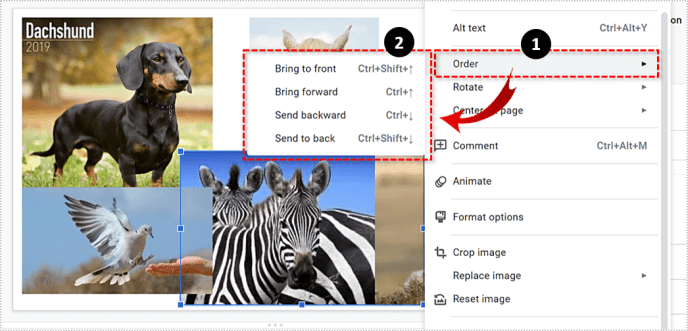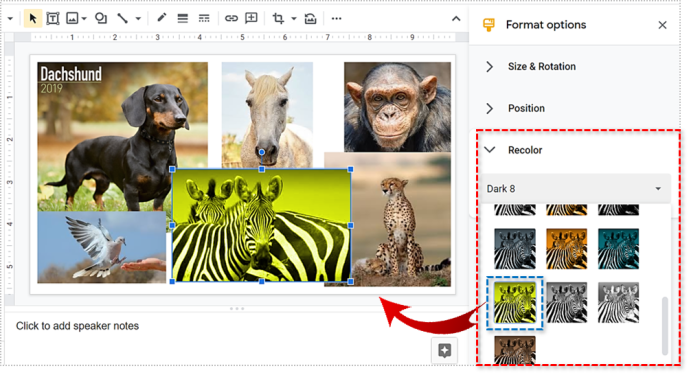Ang Google Slides ay isang malakas na tool sa pagtatanghal na maaaring magbigay sa isang mahusay na pagtakbo para sa pera nito sa PowerPoint, lalo na kung pupunta ka para sa lahat ng uri ng sopistikadong mga animasyon at bagay. Dahil ito ay isang software na may kasamang mga imahe, natural na maaari kang mag-eksperimento dito. Halimbawa, maaari mo itong magamit upang makagawa ng mga cool na collage ng larawan.

Maaari nitong gawing mas kawili-wili ang iyong pagtatanghal, o maaari ka lamang maglaro sa mga epekto ng tool sa paggawa ng mga collage para sa personal na paggamit. Ipapaliwanag ng artikulong ito kung paano gumawa ng isang perpektong collage, at kung saan mahahanap ang lahat ng mga kamangha-manghang tampok na ito.
Bahagi 1: Ihanda ang Iyong Layout
Dahil ang Google Slides ay isang app ng pagtatanghal, layunin ng karamihan sa mga layout na magamit ang parehong teksto at mga imahe.
Kapag nagbukas ka ng isang bagong pagtatanghal, dapat kang magkaroon ng isang 'Pamagat' slide bilang default. Binubuo ito ng dalawang paunang natukoy na mga kahon para sa isang pamagat at isang subtitle. Siyempre, hindi ito magiging perpekto para sa paglikha ng isang collage.
Para sa hangaring iyon, pinakamahusay na gawin itong ganap na blangko. Maaari mong manu-manong tanggalin ang dalawang mga textbox o magagawa mo ito:
- Pumunta sa Google Slides .
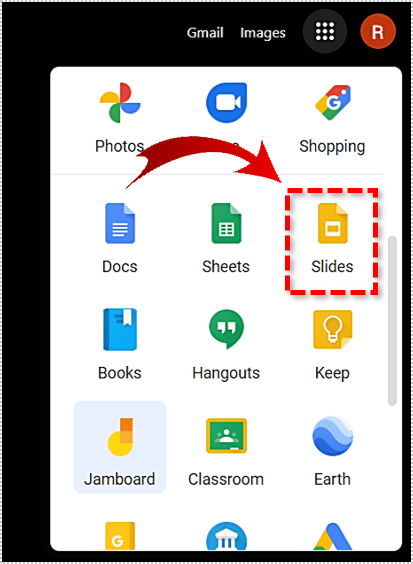
- Mag-click sa pagpipiliang 'Blangko'.
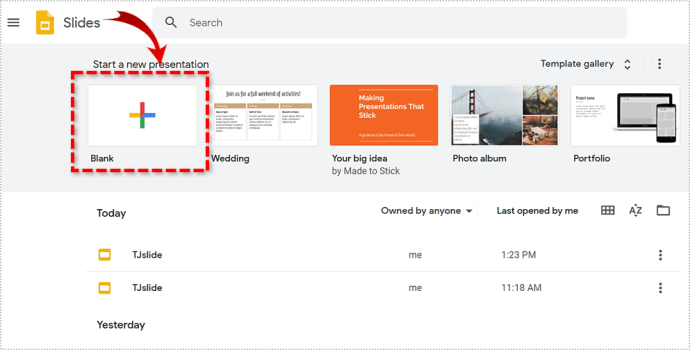
- Hanapin ang menu na 'Tema' sa toolbar sa itaas.
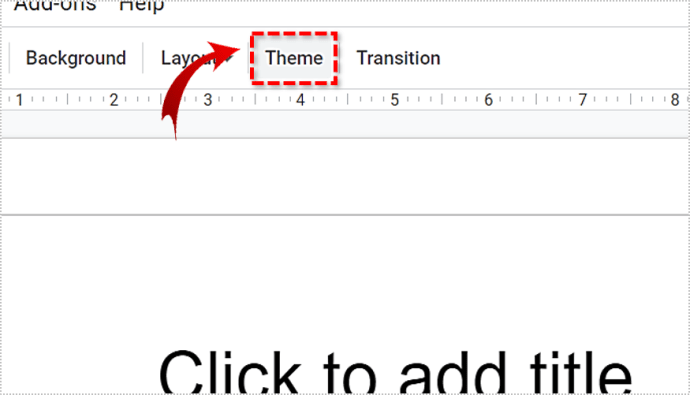
- Piliin ang 'Simple Light', dahil ito ang pinakamahusay na background sa collage
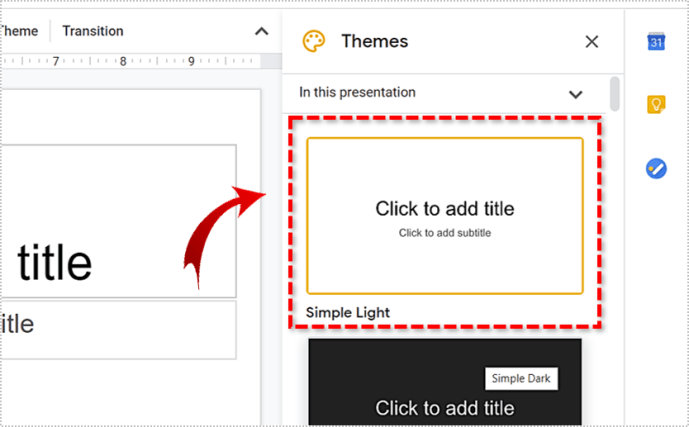
- Ngayon mag-click sa tab na 'Layout' sa parehong toolbar.
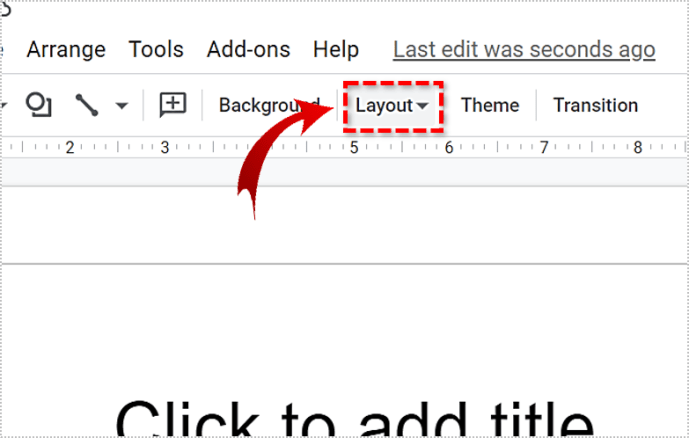
- Piliin ang layout na 'Blangko'.
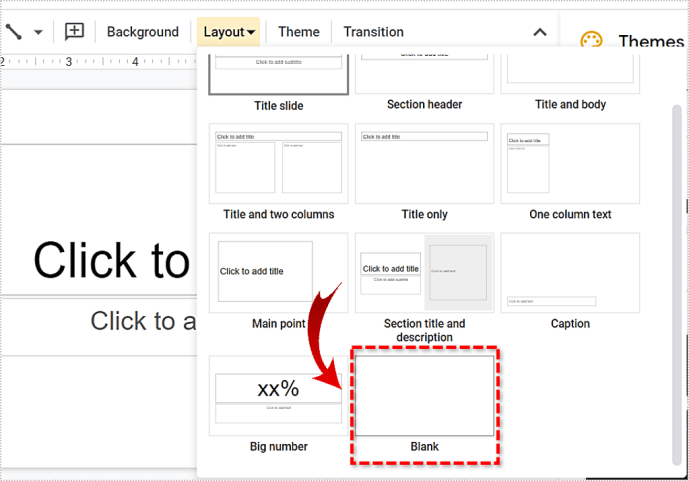
- Ang iyong pahina ay dapat na puti at ganap na blangko.
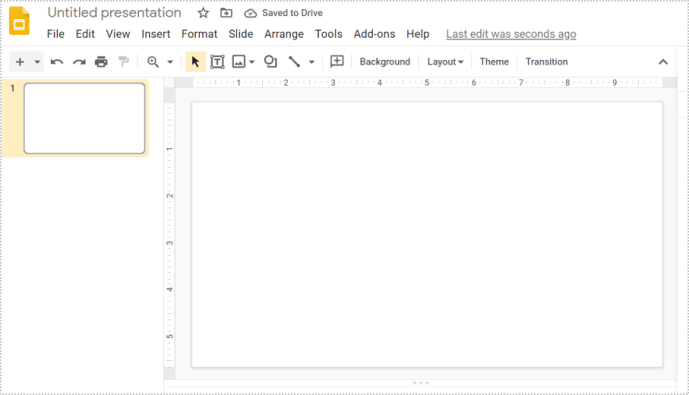
Bahagi 2: Magdagdag ng Mga Larawan sa Iyong Pagtatanghal
Upang simulang gawin ang iyong collage, kakailanganin mo ng ilang mga imahe. Maaari mong idagdag ang mga imahe mula sa iyong Google Drive, Google Photos, Camera, URL, Google Image Search, o i-upload ang mga ito mula sa iyong imbakan.
Upang magdagdag ng mga imahe sa iyong pagtatanghal, sundin ang mga hakbang na ito:
- Mag-click sa 'Ipasok' sa tuktok ng screen.
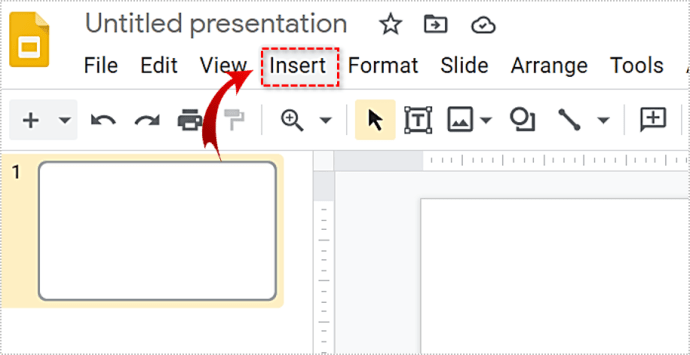
- Piliin ang 'Imahe.'
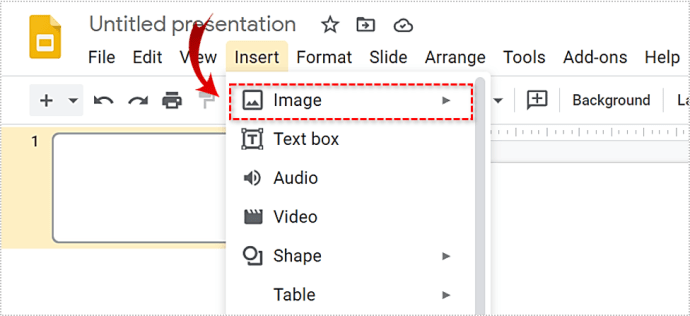
- Piliin kung saan mahahanap ang mga imaheng iyon. Kung pipiliin mo ang mga pagpipilian na 'Drive' o 'Photos', lilitaw ang isang sidebar sa kanan kung saan maaari mong i-browse ang iyong mga imahe.
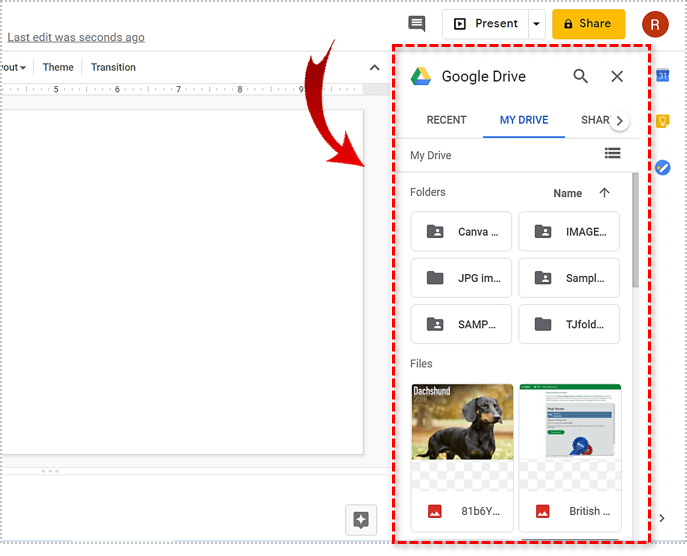
- Ipasok ang maraming mga imahe hangga't gusto mo.
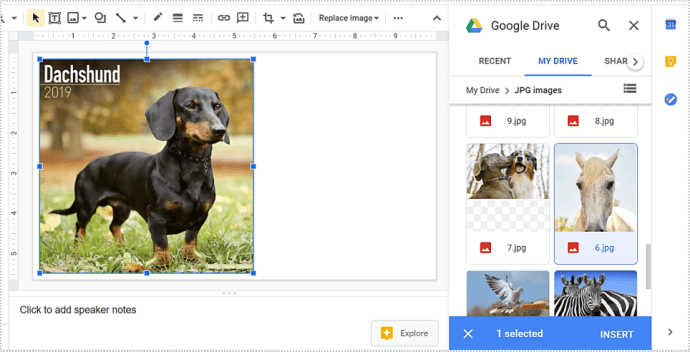
Hakbang 3: Pagsasaayos ng Iyong Mga Larawan
Lilitaw lamang ang mga imahe isa sa tuktok ng iba pa, kaya kakailanganin mong ayusin at ayusin ang mga ito sa isang tamang collage. Sa kabutihang palad, ang Google Slides ay may mga tampok na makakatulong dito.
kailan iphone 6 lumabas
Pagsasaayos ng Laki at Posisyon
Maaari mong ilipat ang mga imahe sa paligid sa pamamagitan ng pag-click sa kaliwa at pag-drag sa kanila sa paligid ng canvas. Maaari mo ring baguhin ang kanilang laki sa pamamagitan ng pag-click sa mga parisukat sa paligid ng mga gilid at pag-drag sa hangganan.
Mayroon ding isang paraan upang pumunta sa higit pang mga detalye sa mga pagsasaayos at posisyon. Mag-click lamang sa imahe at piliin ang 'Mga pagpipilian sa format' mula sa kanang itaas. Maaari mong baguhin ang posisyon, sukat, paikutin ang imahe, atbp. Sa sidebar sa kanan.

Minsan ang mga imahe ay maaaring hindi nakasalansan ayon sa gusto mo, ang isa ay nasa harap o sa likuran ng isa pa at mga tulad. Upang ayusin ito, sundin ang mga hakbang na ito:
- Mag-right click sa pinag-uusapang imahe.
- Mag-hover sa opsyong 'Order' gamit ang iyong mouse.
- Piliin kung paano mo nais ilipat ang imahe.
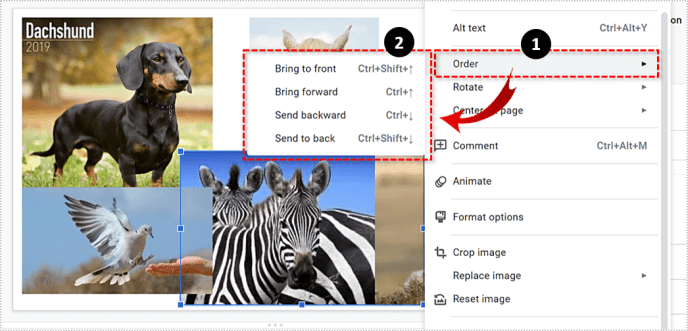
- Dapat na awtomatikong ilipat ng iyong imahe ang posisyon.

Magdagdag ng Epekto sa Pangkulay
Sa isang katulad na fashion, maaari kang magdagdag ng iba`t ibang mga epekto. Halimbawa, magagawa mo ito upang mai-tweak ang kulay ng isang imahe:
- Mag-click sa alinman sa mga imahe.
- Piliin ang 'Mga pagpipilian sa format'
- Piliin ang 'Recolor' mula sa sidebar patungo sa kanan.
- Piliin ang epekto ng kulay na nababagay sa iyong imahe.
- Ulitin ang proseso para sa bawat imahe kung kinakailangan.
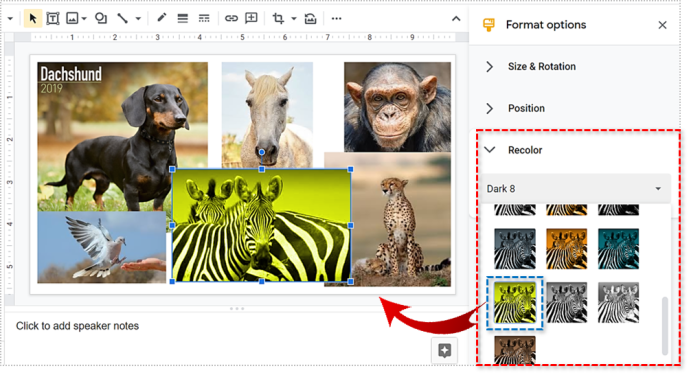
Maaari mo ring gamitin ang 'Mga pagpipilian sa format' para sa bawat imahe na maglaro gamit ang opacity, mga anino, kaibahan, atbp.
Baguhin ang Hugis ng Mga Larawan
Upang baguhin ang hugis ng isang imahe sa iyong collage, gawin ang sumusunod:
- Pumili ng isa sa mga imahe.
- Mag-click sa pagpipiliang 'I-crop' sa toolbar.
- Pindutin ang maliit na nakabaligtad na tatsulok sa tabi ng icon na 'I-crop'.
- Piliin ang bagong hugis para sa iyong imahe.
- Mag-click saanman sa screen upang makita kung paano ito hitsura.
- Ulitin para sa anumang iba pang larawan.

Upang magdagdag ng isang hangganan sa iyong imahe, mag-click lamang dito at pindutin ang icon na 'Border weight' sa toolbox. Mula doon, maaari mong piliin ang laki ng hangganan.

Magdagdag ng mga Mosaic sa Iyong Mga Slide
Ang Google Slides ay isang nakakagulat na mabisang tool para sa paggawa ng mga collage na nakakaganyak. Kaya, ano pa ang hinihintay mo? Walang limitasyon sa bilang ng mga larawan sa app na ito.
Narito ang tanong ng araw. Gusto naming marinig mula sa mga talagang gusto ng Slides kaysa sa PowerPoint. Ipaalam sa amin kung bakit sa seksyon ng mga komento. Ang iyong sagot ay may potensyal na baguhin ang mundo! (Siguro.)